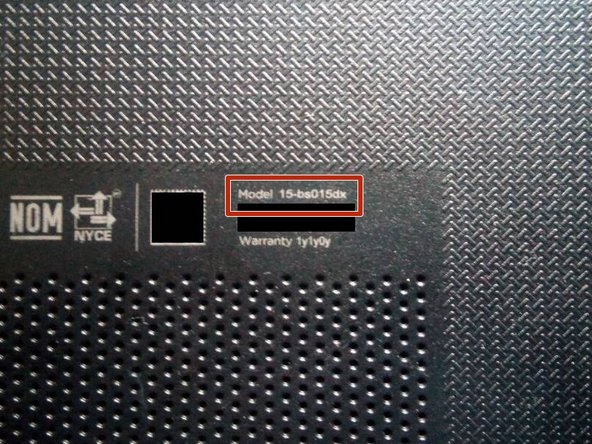Einleitung
Hier wird das Öffnen des HP 15-bs015dx mit Zugang zur Festplatte, zum RAM, zur CPU und zur Hauptplatine gezeigt.
Einführungsvideo
-
-
Lege den Laptop mit der Rückseite nach oben.
-
Schiebe die Verriegelung des Akkus nach rechts.
-
-
-
Schiebe die Verriegelung des Akkus nach links.
-
Das geht etwas schwerer, als die andere. Danach kommt der Akku heraus.
-
-
-
Benutze dazu einen Kreuzschlitzschraubendreher #0.
-
-
-
-
Ziehe mit Hilfe eines Plektrums die Gummifüße in den vier Ecken nur soweit zurück, bis die Schrauben sichtbar werden.
-
Drehe die Kreuzschlitzschrauben #0 heraus.
-
Bringe danach die Gummifüße wieder an.
-
Insgesamt hast du jetzt zehn Schrauben entfernt.
-
-
-
Das Laufwerk kommt leicht, mit oder ohne Hilfe eines Plektrums heraus.
-
Vergleiche die Modellnummer.
-
-
-
Drehe den Laptop herum und öffne ihn.
-
Trenne die Gehäuseteile mit Hilfe eines geeigneten Kunststoffwerkzeugs.
-
-
-
Drehe den Laptop wieder herum und hebe das Gehäuseunterteil ab.
-
Die 2,5" Festplatte
-
Die beiden DDR4-SODIMM Speicherriegel
-
Der Intel-Prozessor der 7.Generation
-
Der Lüfter
-
Die WiFi-Karte
-
Die CR2032 Batterie für die Uhr
-
Um dein Gerät wieder zusammenbauen, folge den Schritten in umgekehrter Reihenfolge.
Um dein Gerät wieder zusammenbauen, folge den Schritten in umgekehrter Reihenfolge.
Rückgängig: Ich habe diese Anleitung nicht absolviert.
39 weitere Nutzer:innen haben diese Anleitung absolviert.
Besonderer Dank geht an diese Übersetzer:innen:
100%
VauWeh hilft uns, die Welt in Ordnung zu bringen! Wie kann ich mithelfen?
Hier starten ›
16 Kommentare
Se me rompio las bisagras … como se reemplazan ?
No tengo la laptop a mano para tomarle fotos, aunque en el paso 7 se puede ver algo. Depende de la rotura, lo típico que se rompe es la rosca para los tornillos, hay que crear un nueva rosca con material adicional, sin embargo, desconozco el procedimiento. En todo caso, puedes contactarme a mis RRSS que están en mi perfil de ifixit.
Your step by step guide is apt. Thanks
Perebowei Titus Otoru Nigeria
Saludos, ya entregué la laptop al cliente.